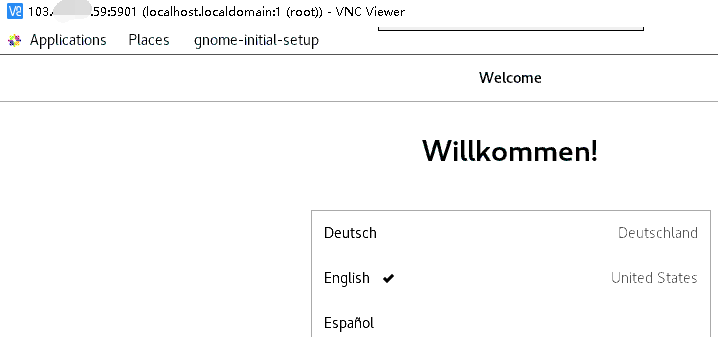Centos7.6如何配置VNC连接
Centos7.6如何配置VNC连接
在Centos7.6系统下如何配置VNC连接呢?
1.输入
yum groupinstall -y "GNOME Desktop"
按回车键
2.输入
yum install tigervnc-server -y
按回车键
3.输入
cp /lib/systemd/system/vncserver@.service /etc/systemd/system/
vncserver@:1.service
按回车键
4.输入vi /etc/systemd/system/vncserver@:1.service,按回车键
5.按“i”进入插入模式,将修改为用户名root,然后按“ESC”键输入wq按回车键保存退出vi编辑
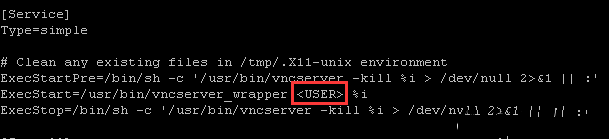
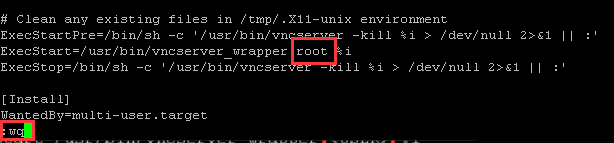
6.输入
vncpasswd
按回车键编辑VNC连接密码。连接输入两次密码后,出现如图提示时输入n,然后按回车键

7.输入
systemctl daemon-reload
按回车键
8.输入
systemctl enable vncserver@:1.service
按回车键
9.输入
systemctl start vncserver@:1.service
按回车键
10.在Windows上测试连接,之前步骤创建的VNC连接默认端口为5901,密码为第六步vncpasswd设置的密码。点击“OK”
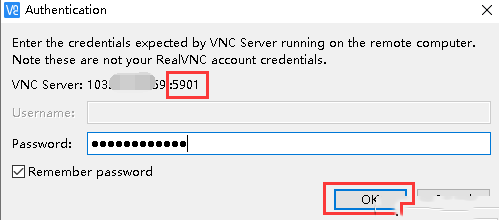
11.连接后如图显示